Ali ste vedeli, da lahko uporabite krmilnik PlayStation 5 na vašem računalniku? V tem priročniku se boste naučili, kako povezati in uporabljati krmilnik PS5 v računalniku z operacijskim sistemom Windows. Za več informacij nadaljujte z branjem!
Krmilnik DualSense, ki je priložen PlayStation 5, je impresiven kos strojne opreme, ki je priložen s številnimi inovativnimi zmogljivostmi, ki omogočajo globljo stopnjo potopitve med igranjem video iger. Zaradi številnih zmogljivosti in udobne zasnove je krmilnik PlayStation 5 hitro postal priljubljen med igralci, ki igrajo na različnih platformah. Računalnik je ena od teh platform in na srečo lahko krmilnik PS5 brez težav uporabljate na osebnem računalniku.
Za povezavo krmilnika DualSense z vašim osebnim računalnikom (PC) lahko uporabite tako žično kot brezžično povezavo, postopek uporabe katere koli od teh povezav pa je povsem preprost. Nadaljujte z branjem, če želite izvedeti, kako povezati PS5 z osebnim računalnikom.
Kako povezati PS5 z računalnikom prek kabla USB?
Kabel USB je vaša najboljša izbira za vzpostavitev povezave med krmilnikom PlayStation 5 in računalnikom. Odleglo vam bo, ko boste vedeli, da lahko Windows samodejno prepozna vaš krmilnik; to pomeni, da se vam ne bo treba soočati z ročnim nameščanjem gonilnikov zanj.
Ker je krmilnik PS5 DualSense opremljen z vrati USB-C, boste potrebovali kabel, ki lahko pretvori USB-C v USB-A. Seveda lahko uporabite povezavo USB-C v USB-C, če je vaš računalnik opremljen z vrati USB-C.
- Priključite krmilnik PS5 na konec kabla, ki ima priključek USB-C.
- Povežite konec kabla USB-A z računalnikom, ki ga uporabljate.
- Zdaj vas bo Windows opozoril, da je prepoznal krmilnik, in indikatorska lučka na samem krmilniku bo zasvetila.
To nas pripelje do konca! Zdaj lahko uporabljate svoj krmilnik PS5, tako da lahko začnete igrati svoje igre takoj, ko želite. Čeprav lahko do krmilnika PS5 dostopate v njegovem trenutnem stanju, je priporočljivo, da svoj PS5 nadgradite prek sistema, saj ste ga že povezali s svojo konzolo PS5. Tako boste lahko izkoristili vse nove funkcije, ki bodo morda na voljo. Če posodabljate vdelano programsko opremo vašega krmilnika PS5, lahko zagotovite, da so vse njegove funkcije delujoče in aktualne.
Stari krmilnik bo še vedno lahko opravljal svoje temeljne naloge, vendar za Potopni elementi krmilnika PS5 za pravilno delovanje potrebujejo najnovejšo vdelano programsko opremo nadgradnje.
Preberite tudi: Kako igrati igre PlayStation na vašem računalniku
Kako povezati krmilnik PS5 z računalnikom prek Bluetooth?
Krmilnik PS5 lahko povežete tudi z računalnikom prek Bluetootha, če se ne želite zapletati s kabli in želite igrati na daljavo.
Da bi dosegli ta cilj, mora biti v vašem računalniku nameščena funkcija Bluetooth. Svojemu osebnemu računalniku (PC) lahko dodate funkcijo Bluetooth s pomočjo vmesnika Bluetooth, če vaš računalnik ni opremljen z že nameščenim Bluetoothom.
Sledijo koraki za povezavo PS5 z osebnim računalnikom prek povezave Bluetooth:
- Za dostop do nastavitev v sistemu Windows 10/11 pojdite v meni Nastavitve.
- Izberite »Dodajte napravo« iz menija.
- Izberite Bluetooth možnost.
- Istočasno držite gumba PS & Create na krmilniku PS5 za dve ali več sekund, dokler lučka na krmilniku ne začne svetiti modro. V krmilnikih DualShock 4 je gumb Ustvari preslikan na isto lokacijo kot možnost Skupna raba.
- V vašem sistemu v polju Add a Device izberite krmilnik. Povsem mogoče je, da bo vaš krmilnik PS5 imenovan brezžični krmilnik.

- Ko izberete krmilnik, se lučka na njem spremeni iz utripajoče v stalno modro.
- Kliknite Končano.
Zavedajte se, da bo uporaba brezžične funkcije krmilnika PS5 sčasoma izpraznila baterijo in jo boste morali občasno polniti, da jo boste lahko še naprej uporabljali. Po drugi strani pa vam bo uporaba žične povezave za igranje omogočila polnjenje krmilnika, medtem ko ga uporabljate.
Kako uporabljati krmilnik PS5 s Steamom?
Čeprav je Steam zamenljiv z igranjem računalniških iger, uporabniki ne bi smeli predvidevati, da je platforma osredotočena izključno na vnosne naprave, kot so tipkovnice in miške. Pravzaprav Steam samodejno doda podporo za krmilnike vsem in vsem video igram, ki se igrajo na njem. Uporaba te funkcije vam bo omogočila umerjanje in prilagajanje krmilnika PlayStation 5 za uporabo z igrami, ki se igrajo na Steamu.
To pomeni, da boste še vedno lahko igrali igro, ki ni na voljo prek Steama hitro dodajte to igro v svojo knjižnico Steam in izkoristite podporo za krmilnik, ki jo ponuja Steam. Naslednji koraki vas bodo vodili skozi povezovanje krmilnika PS5 s Steamom:
- Povežite krmilnik z računalnikom.
- Zaženite Steam.
- Nadaljujte do menija Steam znotraj Steama.
- Izberite možnost menija Nastavitve. Odpre se okno za konfiguracijo aplikacije.
- V spustnem meniju v oknu z nastavitvami izberite Krmilnik.
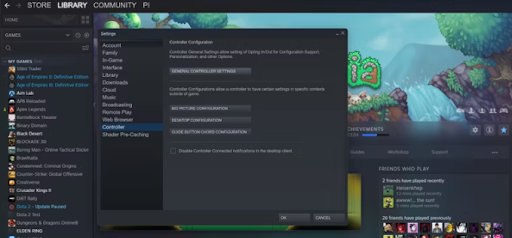
- Za nadaljevanje kliknite Splošne nastavitve krmilnika.
- Za dostop uporabite navigacijske gumbe krmilnika Podpora za konfiguracijo PlayStation in ga vklopite.
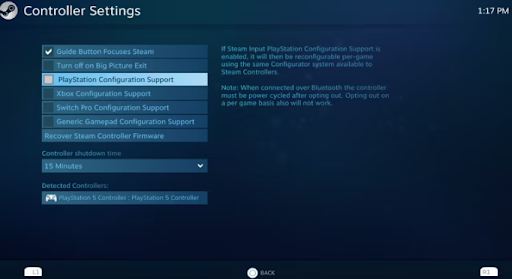
Zdaj boste lahko našli ime vašega krmilnika v razdelku Zaznani krmilniki kot krmilnik PlayStation 5.
Preberite tudi: Najboljše igre PSP vseh časov, ki jih morate obvezno igrati
Kako povezati in uporabljati krmilnik PS5 na osebnem računalniku: razloženo
Dobro znani krmilnik PS5 ni samo kos strojne opreme, ki je ekskluziven za konzolo PlayStation5; namesto tega ga lahko uporabite za igranje video iger v računalniku z operacijskim sistemom Windows.
Ker ste prebrali ta podroben vodnik, bi zdaj morali imeti možnost, da svoj krmilnik PS5 povežete z osebnim računalnikom prek kabla USB ali brezžične povezave Bluetooth. Povezovanje krmilnika z računalniškim sistemom je zelo preprost postopek.
Povezovanje krmilnika PlayStation 5 z lastnim računalnikom in uporaba Steama je pametna možnost, če ga želite prilagoditi in natančno nastaviti v tem okolju. Steam vam omogoča povezovanje in umerjanje različnih krmilnikov na vašem računalniku, vključno s krmilnikom za vašo konzolo PlayStation 5. Po premisleku o vsem tem je končno prišel čas, da krmilnik PlayStation 5 povežete z osebnim računalnikom, da lahko začnete igrati.